从 Windows11 发布至今已经有三年了,不知道各位同学有多少人已经吃上了?
据调查机构显示,目前 Windows11 在市占率上面因为 10 月 1 日发布正式版的 24H2 版本,在 10 月破天荒的达到了 35.6%。

而因为 intel 和 AMD 的新品上市,作为好伙伴的微软没来得及跟上,导致一系列幺蛾子频发,这个数据在 11 月份又有点萎缩。

不熟悉的同学可以看下我们以往的文章:
Win11再现Bug,被限制30%性能一个操作解除
但浓眉大眼的微软却跟没听见似的,依然给 Windows10 用户下了最后通牒,Windows10 的安全更新仅支持到 2025 年的 10 月 14 日。

众所周知,Windows11 招人恨的原因除了删除了之前类似磁贴这类好用的功能外,对硬件的要求上升以及不稳定也是一大因素。
而最关键的是微软在 Windows11 中引入的 TPM2.0 安全模块,并且它属于硬件固件集成在主板上。

虽然带来了更好的系统安全性,但也一定程度上就杜绝了一大部分老机器进行升级,哪怕你的机器还是战力 Max 的老旗舰也不行。

也就是说,要想吃上最新的 Windows11,除了要有新系统,还要有新机器,搞了半天,微软才是 PC 的金牌销售。
而在最近微软再次强调了 TPM 2.0 的重要性,并且称这个是 Windows 不可协商的标准,不要指望微软会降低要求。

好家伙,这不是胡同里捉驴——两头堵嘛。
不过这种一边想让 Windows11 提升市占率,一边又坚定地不放开 TPM2.0 的操作属实跟卡自己脖子是没啥两样了。
除此之外,微软还给依旧停留在 Windows10 的钉子户弹起了广告。

不过毕竟日子还要继续,系统该用还得用。
尤其是微软除了推出了最新的 24H2 版本以后,顺带也推出了 Windows 11 的 LTSC(企业长期服务版)的版本,因为没有多余的服务固件,不仅对硬件要求降低了,并且还没有动不动就烦人的版本更新,所以许多同学选择升级了。

正升级的时候,发现 TPM2.0 又是个拦路虎,老设备又被拦下了。
但咱也不是没方法解决,不过之前给大伙儿分享的绕过检测某些方法已经失效了,阿红这里也给大伙儿安排上新方法了。

*注意:操作前请备份重要资料。
PE 安装/重装
这个不用多说了,PE 因为一般压根不走微软官方启动器安装,所以完全不用担心检测。
但很多同学学习资料众多;

重装需要备份很多资料以及驱动游戏都要重新下载,确实太麻烦了,这种情况就可以考虑直接升级方式。
原系统升级绕开
1. 首先到微软官网下载最新的镜像,地址为:
https://www.microsoft.com/zh-cn/software-download/windows11
选择下载 Windows11 ISO 镜像,根据自己所需版本和语言选择即可。

或者需要 LTSC 的同学可以戳下面这个地址选择简体中文 64 位版本:
https://www.microsoft.com/zh-cn/evalcenter/download-windows-11-enterprise
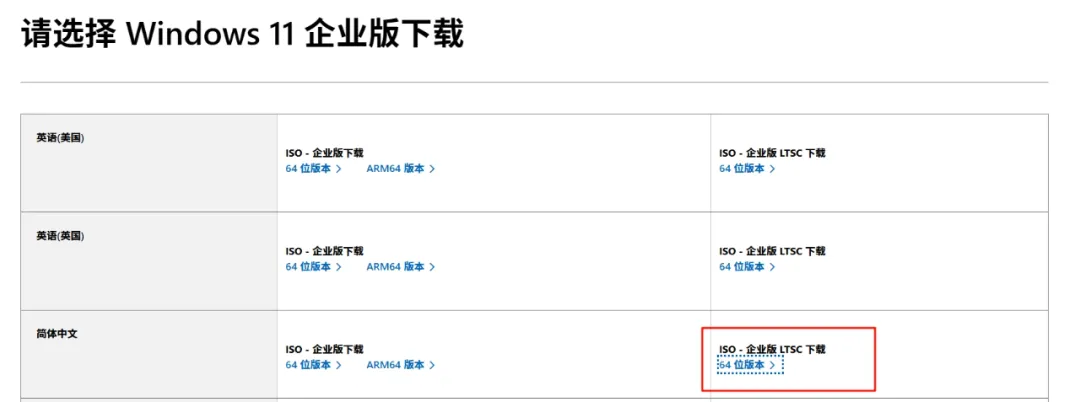
2. 下载完成后直接双击会自动挂载到 DVD 驱动器上面,直接进行安装会对安装环境进行检测,老机器的同学这一步就会被卡在这里。

所以咱们的方法是找到刚刚下载好的 ISO 文件,解压到自己能记住的路径。

打开解压好的文件夹,找到sources文件夹,然后复制文件夹地址。

3.用搜索栏输入 CMD,以管理员方式运行命令提示符,注意不是右键开始栏的终端。

在 CMD 中输入cd+「空格」+粘贴刚刚复制的地址。

进入这个目录下后输入以下命令然后按 enter 键:
setupprep.exe /product server

系统会在 Windows Server 模式下安装,注意更改更新模式选择不是现在,否则会非常影响升级速度。

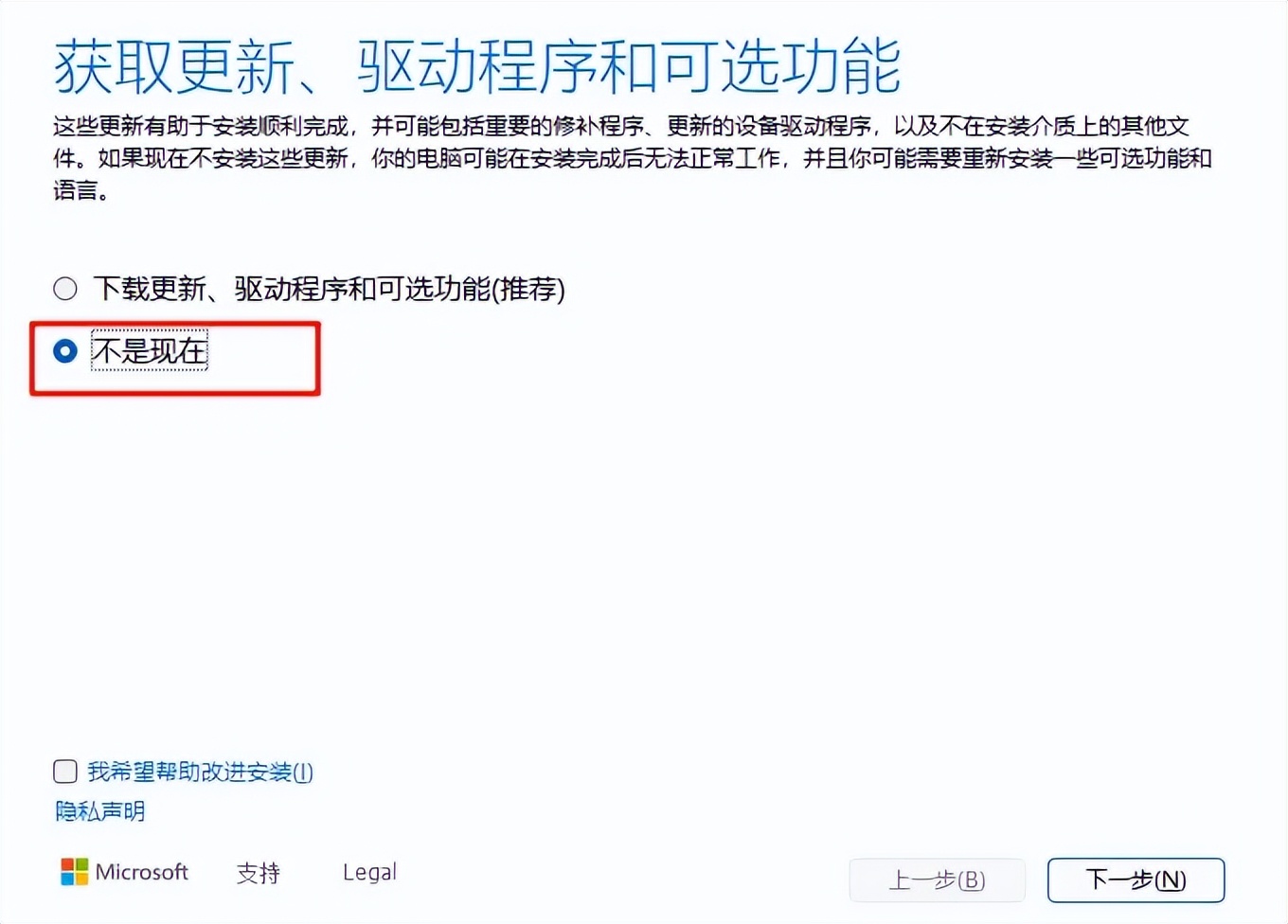
4.现在就跳过了 TPM 2.0 和 CPU 检测,选择保留文件和设置,等待系统安装完成即可。

升级完成后原系统设置资料都与原来一致。
官方启动器安装绕开
但也有部分同学是想要系统推倒重来,但又怕第三方 PE 集成广告的。
所以选择例如「电手装机」或者微软官方启动盘这种调用微软官方启动器的绕开方法自然也是有的。

前期准备工作这里不再赘述了,同学可以参考我们以往电手装机的教程:
电手帮你一键「傻瓜式」重装系统
当选择好版本和基本配置以后以后,不满足要求的机器会卡在这里。

而绕开方法是:
1. 在选择语言的界面按Shift+F10调出 CMD 界面,然后键入regedit调用出注册表

2. 依次找到HKEY_LOCAL_MACHINE>SYSTEM>Setup文件夹

3. 在这个文件夹下新建项:labconfig

4. 在此 labconfig 项下新建三个 32 位字符串,

分别为:
bypasstpmcheckbypassramcheckbypasssecurebootcheck
把这三个字符串的值全部修改为 1。

5.然后关闭注册表,正常安装即可。
以上就是目前能够绕过 Windows11 TPM 2.0 的方法。
总的来说,TPM 2.0 在安全方面来说的确是项好技术,但微软这种一边敦促升级一边又设置路障也的确让人无语,在没有找到比它更合适的系统前,咱们还是用上面的方法缓解下它这种卡自己脖子的操作吧!
数据来源:statcounter,教程仅供参考交流。
